时间:2020-02-14 16:28:44 作者:jiayuan 来源:系统之家 1. 扫描二维码随时看资讯 2. 请使用手机浏览器访问: https://m.xitongzhijia.net/xtjc/20200214/173886.html 手机查看 评论 反馈
除了接收或收藏与工作相关的文件/图片外,用户还可以将一些常用的文件上传到钉钉上,以备不时之需。那么,在钉钉电脑版中该怎么上传文件呢?不清楚具体方法的朋友,可以参考一下小编分享的钉钉电脑版文件上传教程。
方法步骤
打开钉钉,选取“钉盘”;

然后,点击“个人文件”;
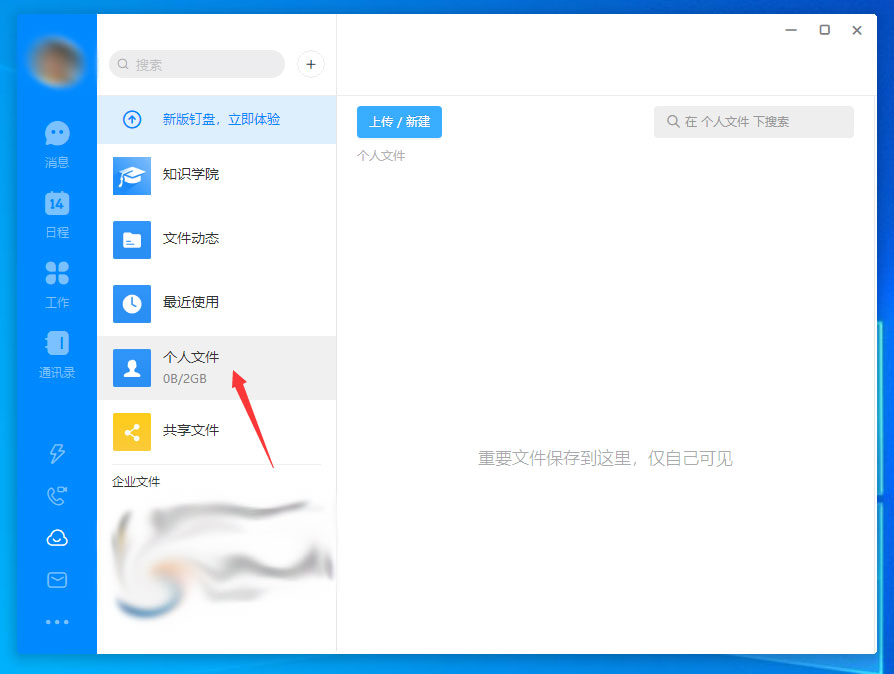
接着,点击右侧窗口的“上传/新建”,并按下“上传文件”;

找到欲上传的文件后,再按下“打开”按钮即可。

发表评论
共0条
评论就这些咯,让大家也知道你的独特见解
立即评论以上留言仅代表用户个人观点,不代表系统之家立场